C++中编写类时往往会分成.h和.cpp方便代码编写,这篇文章就来讲讲VSCode中怎么进行多文件编译。
为了方便编译需要安装图中插件,不过相信写C++的应该都安装了吧。
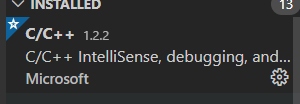
当我们按单文件编译方法直接进行多文件编译的时候会出现报错
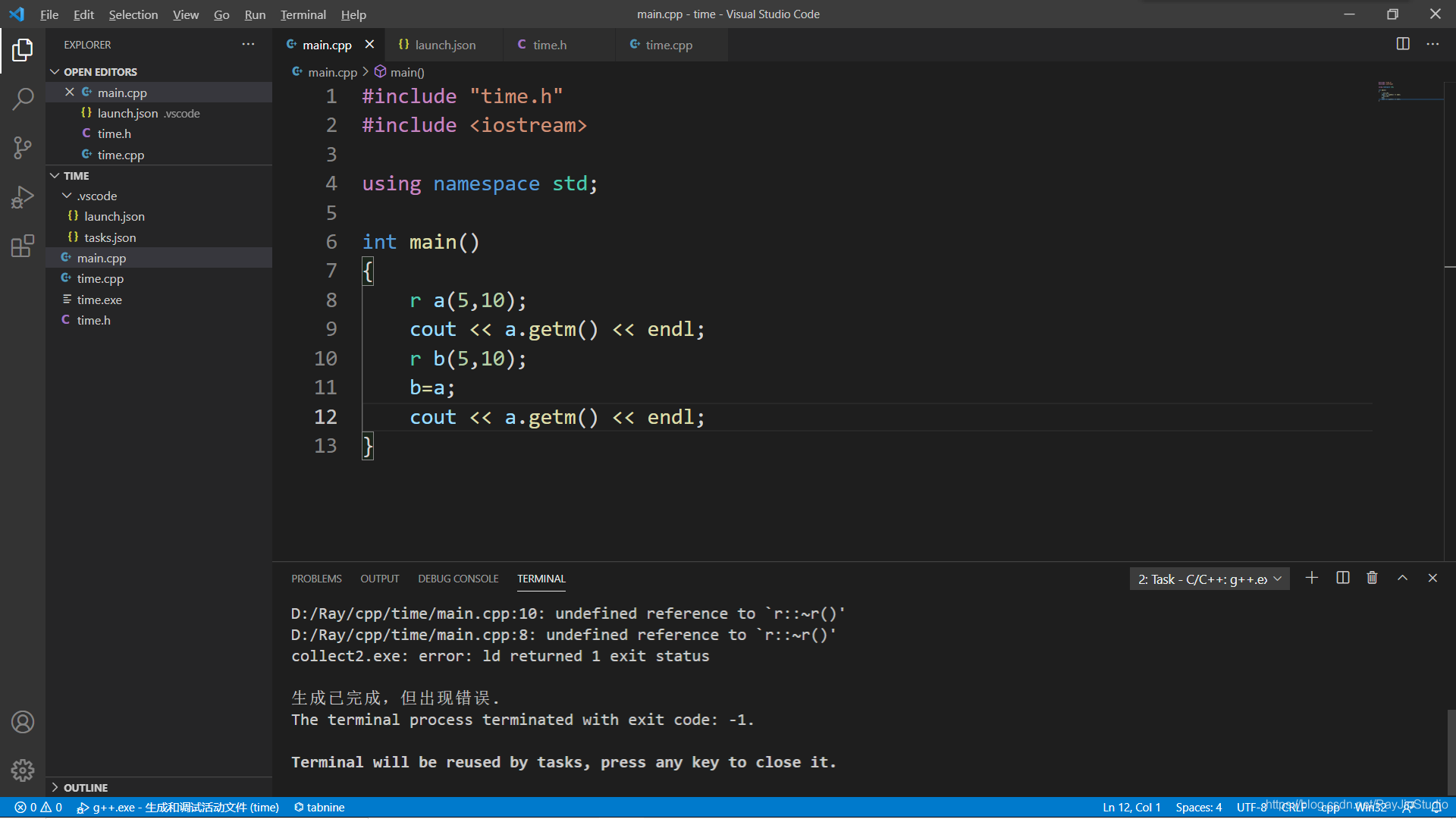
在报错中指出我们类中的成员函数未定义,这是因为我们实现成员函数的cpp文件为被编译。
VSCode其实是通过通过插件自动的编译命令并运行。编译指令在.vscode文件下的tasks.json中,于是我们查看一下自动生成的编译指令。
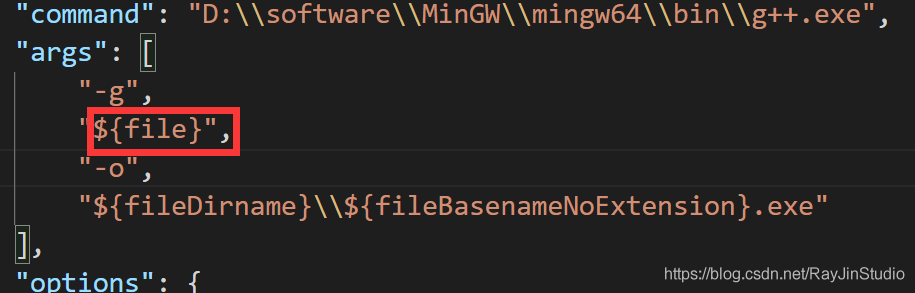
发现编译指令只编译了当前选择的那个文件,而正确的编译指令应为g++ -g *.cpp -o h.exe.因此我们需要修改一下自动生成的编译指令。
找到打开目录的.vscode文件夹下的tasks.json文件中图中所示的位置。
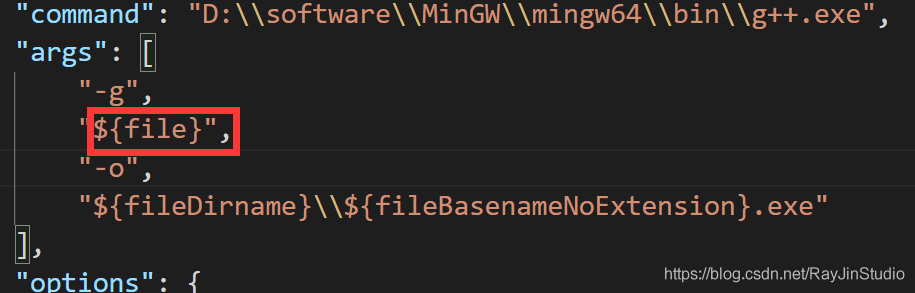
修改红方框中的{file}为{fileDirname}\\*.cpp这样就可以编译当前文件夹下的所有cpp文件,实现多文件编译了。